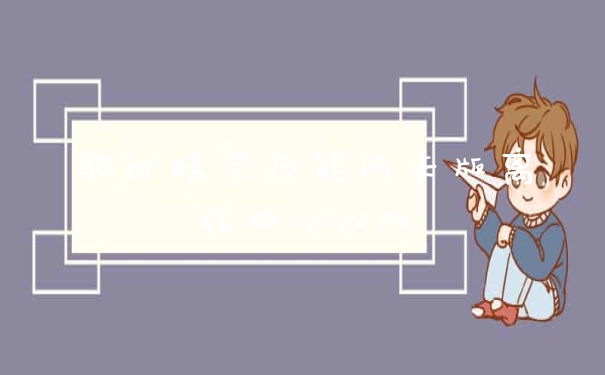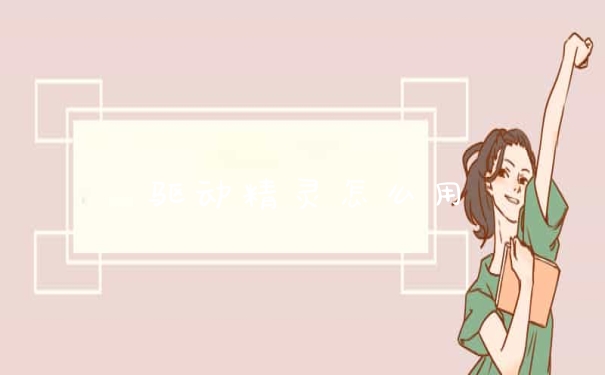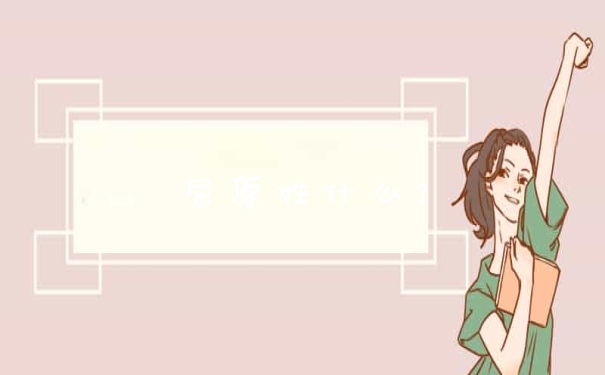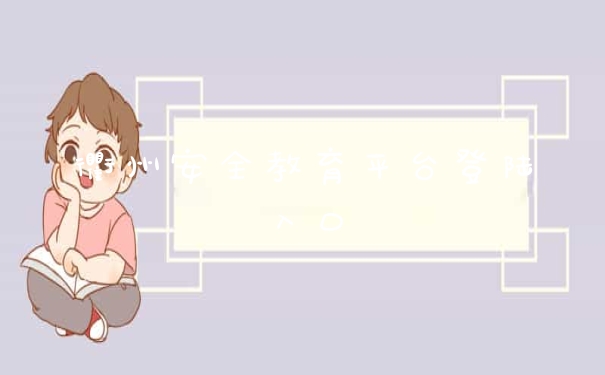一般电脑显示器无信号会有以下几种情况:
1、首先检查电脑的外部接线是否接好,把各个连线重新插一遍,看故障是否排除。
2、如果故障依旧,接着打开主机箱查看机箱内有无多余金属物,或主板变形造成的短路,闻一下机箱内有无烧焦的糊味,主板上有无烧毁的芯片,CPU周围的 电容 有无损坏等。
3、如果没有,接着清理主板上的灰尘,然后检查电脑是否正常。
维护保养
显示器的保护要注意以下几点:
(1)防止不稳定电流 。
(2)防止其他电器对显示器的干扰 。
(3)清洁时正确擦拭显示器的屏幕,不要直接将液体喷到屏幕上,可用软布擦拭
电脑显示器显示无信号是什么原因
电脑主机开着但是显示器显示无信号有几种原因:显示器问题、主机问题、内存条问题。
1、检查插座是否通电,检查连接线接口(vga或者dvi接口)是否接好(重要),显示器故障,换个显示器试下,判断是否是显示器故障了。
2、数据连接线损坏,电脑主机显卡和显示器的连接线如果断裂或松动导致信号不能传输。
3、金手指氧化,电脑主机长时间不清理很容易污染灰尘,内部的金手指也很容易氧化。
4、将显卡和内存卡拨出来用橡皮檫将金手指擦拭,用细软毛刷将灰尘清理。
5、风扇有没有正常工作,清理一下接口上的灰尘,换最新显卡驱动试试。整部机都清理一下灰尘,保持散热正常,并且杀杀毒。
扩展资料:
显示屏花屏:
通常是由于显示器不支持主机送来的显示模式,往往是高于显示器的显示模式,引起屏幕的图像混乱,无法看清楚屏幕上的图像和文字。如果是具有模式自动识别的显示器,有可能是黑屏状态,但这时面板下方指示灯为绿色。
这时可以重新启动电脑进入安全模式,把显示模式改为640*480后,再次启动电脑即可恢复。如果这种方法不行,可以在安全模式下把显卡驱动程序删除,然后在正常模式下重新安装显卡驱动即可。
还有在显卡的显存发生故障时会出现屏幕上固定位置显示混乱,而其他地方却显示正常。也有个别的显卡损坏造成花屏的,但这种情况几率很小。
电脑显示器不亮,显示“无信号”是什么意思?
电脑显示屏显示无信号有以下几种情况:
1、注意观察,主板灯亮不,CPU风扇转不,电源风扇转不。不报警估计主板坏的可能大点;
2、免跳线主板在CMOS里设置的CPU频率不对,也可能引发不显示故障。对此,只要清除CMOS即可予以解决;
3、内存条非氧化,把内存条取下来用橡皮擦一擦再插上去看看,一般的问题可以解决;
4、按紧主板上的BIOS芯片,使之接插紧密;如果故障现象依旧则排除;
5、更换一个可靠的主机电源试一下;如果故障现象依旧,就是主板的总线出问题,需要送修。
相关内容:
故障实例:主板不启动,开机无显示,有显卡报警声(一长两短的叫叫)
故障原因:一般是显卡松动或显卡损坏。

处理办法:打开机箱,把显卡重新插好即可。要检查AGP插槽内是否有小异物,否则会使显卡不能插接到位对于使用语音报警的主板,应仔细辨别语音提示的内容,再根据内容解决相应故障。
假如以上办法处理后还报警,就可能是显卡的芯片坏了,更换或修理显卡。假如开机后听到”嘀”的一声自检通过,显示器正常但就是没有图像,把该显卡插在其他主板上,使用正常,那就是显卡与主板不兼容,应该更换显卡。
电脑显示器无信号的原因及解决办法
1.当显示器黑屏没有图像显示时(不过目前市面上的显示器在主机没有信号送来时,屏幕上会显示器”没有信号线连接”),首先检查主机电源是否插接良好,电源的风扇是否转动?主机面板上电源指示灯、硬盘指示灯是闪否亮?因为若主机电源不工作或主板没有供电时,显示器在没有接收到信号时,当然就不会有图像显示的。
2.再检查显示器的电源是否插接良好?如果您的显示器的电源开关是轻触开关时,当你给显示器加电时,应该会听到轻微的”辟啪”声,这时可判断显示器的开关电源电路良好。再显示器的电源开关是否已经开启?显示器的电源指示灯是否亮?当用手靠近显示器屏幕并慢慢移动是否有”咝咝”的声音,同时手上的汗毛有被吸起的感觉,这在检查显示器高压电路是否正常工作了。
3.如果确定显示器已经加电了,且有高压产生时,继续检查显示器的数据线接头与显卡的信号输出接口是否接触良好?是否有松动?再拔下插头检查一下,D型接口中是否有弯曲或断针或者有大量污垢。这是许多用户经常遇到的问题,在连接D型插口时,用力不均匀,或忘记拧紧接口的固定螺丝,使接口松动造成接触不良,或因安装时方法不当或用力过大,使D型接口内有断针或弯针,以致造成接触不良。
注意:显示器的的数据线插头的15针可能有缺针,如4,9,11针,这时正常的,千万不要人为的用其他金属丝来补充这些缺针位,以免造成其他故障。
再多说一点吧:1,2,3针为红,绿,蓝三枪信号输入,如果哪根针接触不好时,屏幕就会有缺少相应的颜色。
如果第12,15针有问题时,主机就不能发现相应的显示器,但这不影响使用。
如果第13,14针有问题,显示器就会出现黑屏,显示器的指示灯在开机一会儿后由绿色变为橙色。也就出现了上述的黑屏之一。
4.打开机箱检查显示器卡安装是否正确?与主板插槽是否接触良好?显卡或插槽是否因使用时间太长而积尘太多,以至造成接触不良?显卡上的芯片是否有烧焦、开裂的痕迹。当因显卡原因导致黑屏时,计算机开机自检时即有一短四长的”嘀嘀”声提示。安装显示卡时,要用手握住显示卡上半部分,均匀用力插入卡槽中,使显卡的固定螺丝口与主机箱的螺丝口吻合。未插正时不要强行固定,造成显卡扭曲。如果确认安装正确时,可以取下显卡用酒精棉球擦拭一下插脚的金手指或者换一个插槽(只能对于PCI显卡)安装。如果还不行,只能换一块好的显卡一试下。
如果还不行,在确定显卡完好时,还要考虑显卡与主板的兼容性。最好查一下相关的资料或问一下网友。
5.检查其他的板卡(包括声卡、解压卡、视频捕捉卡)与主板的插槽接触是否良好?注意检查硬盘的数据线与硬盘的电源线接法是否正确?更换其他板卡的插槽,清洗插脚。这一点许多人往往容易忽视。一般认为,计算机黑屏是显示器和显卡问题,与其他设备无关。实际上,因为声卡等设备的安装不正确,导致系统初使化难以完成,特别是硬盘的数据线与硬盘电源线插错,容易造成无显示的故障。
6.检查内存条与主板的接触是否良好?把内存条重新插拔一次或者换个插槽试试,或者更换新的内存条。如果内存条出现问题,计算机在启动时,会有连续急促的”嘀嘀”声。提示音会因为主板不同而不同。
7.检查CPU与主板上的CPU座接触是否良好?因搬动或其他因素,使CPU与SLOT1插口或SOCKE370插座接触不良。最好用手按一按CPU或取下CPU再重新安装一次。
8.检查CPU外频,倍频,内存的频率等的跳线或CMOS中的设置是否正确。对照主板说明书,逐一检查相关跳线,顺序为”CPU外频跳线-CPU倍频跳线-内存频率跳线”。
9.检查CPU的电压是否设置恰当。设置CPU电压跳线时要小心,一定要与CPU的工作电压相符。八和九这两步对于一些组装机或喜欢超频的用户在出现黑屏时要仔细检查。
10.检查CMOS参数设置是否正确。如果您的电脑装有两个显卡,你在CMOS里设置的是第一个初始化PCI显卡,而你的唯一的显示器接在AGP显卡上,当然显示器是不会亮的。
11.检查主机和显示器所要求的工作环境是否符合?工作电压是否正常,环境温度是不是过高等。除了按上述步骤进行检查外,还可以根据计算机的工作状况来快速定位,如在开启主机电源后,可听见”嘀”的一声表示计算机自检完成,如果此时硬盘指示灯不停地闪烁,则应在第二步至第四步检查。
12.如果显示器在计算机启动过程中有内容显示,只是在加载WIN98的画面后出现黑屏时,这就只是WIN98系统软件方面的问题了,
电脑显示器就是我们所说的“电脑萤幕”,是电脑最重要的一个部件,我们可以在显示器上观看到一切我们正在查阅的资料或者资讯。但有时候在使用时电脑萤幕突然会出现卡屏,没有任何的信号,这到底是什么原因造成的呢?
电脑显示器无信号的原因
1、电脑显示器无信号可能是显示器资料线主机连接处有松动或脱落导致的电脑显示器没有信号。
2、电脑显示器的资料线受到损坏,这个时候主要注意针脚有没有插弯或者查看是不是出现断针的情况。
3、电脑主机内部的问题,比如记忆体条松动、显卡松动或者视频输出介面不良等情况导致的电脑显示器没有信号。针对电脑显示器无信号的原因,需要采取一些必要的措施来解决相应的电脑显示器无信号的问题。
电脑显示器无信号的解决办法
1、对于电脑显示器出现的无信号情况,我们首先需要检查显示器的资料线是否连接好,看是否存在连线的问题。如果电脑是采用独显平台的话,资料线应该接在显卡的视频输出的介面,而不是主机板的视讯讯号输出介面。
2、电脑显示器出现无信号比较常见的原因是电脑记忆体条松动或者灰尘太多所导致的无信号,
针对这种情况需要对电脑的记忆体条进行除尘,用纸巾擦拭干净记忆体条的金手指,然后再安装回去检查电脑显示器是否已有信号。
3、如果采用的是独立显卡的话。也有可能会出现上述的情况,这个时候也需要重新安装显卡来解决电脑无信号的问题。对于电脑开机无显示但有警报声,需要根据BIOS报警声来检查故障设备。
4、对于资料线损坏或者资料针脚折断导致的记忆体或者显卡损坏,需要找专业的电脑维修师或者返回厂家进行维修处理,切不可自行拆开显示器或者主机。
小结:电脑显示器无信号的情况时候发生,大家在使用前需要对插头、资料线的连接进行查看,如果出现上述其他显示器无信号的原因,需要根据相应的原因找到其解决办法。以上就是今天介绍的关于电脑显示器无信号的原因及相应的解决办法,希望对大家能有所帮助。
以上就是关于电脑显示器没有信号怎么办?全部的内容,如果了解更多相关内容,可以关注我们,你们的支持是我们更新的动力!